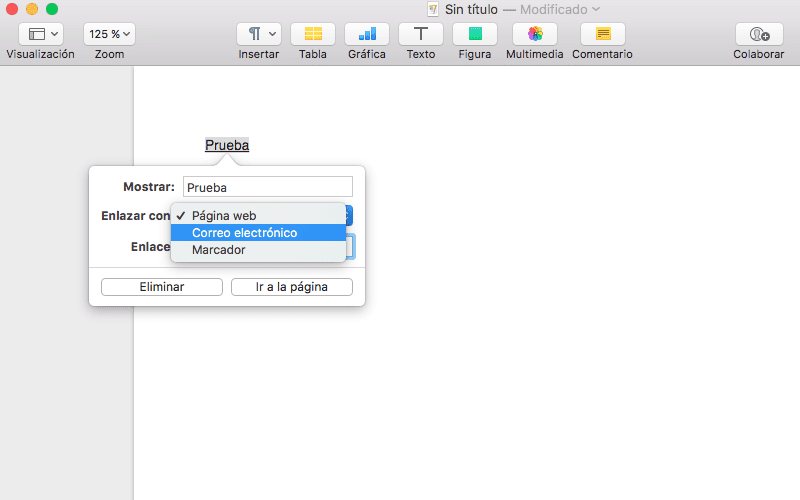Manapság nagyon praktikus, hogy egy dokumentummal dolgozunk-e saját vagy harmadik fél számára, a linkek használata. Azok számára, akik még nem tudják, mi a link, az magában foglalja a szó vagy szavak megjelölését, hogy azok kiemelkedjenek a szövegben, és rájuk kattintva végrehajtanak egy műveletet. Általában ez a művelet egy weboldalra küld minket, és felmerül ennek a műveletnek a nagy kreativitása: Információink kiegészítéseként egy másik webhelyre fogunk hivatkozni, egy YouTube-oldalra vagy hasonló szolgáltatásra, vagy egy fénykép- vagy videóalbumra.
Van egy szabványos billentyűparancs a Mac-től való munkavégzéshez, hogy a szolgáltatást működésre hívhassuk Oldalak, számok vagy Keynote, hanem akkor is, ha más alkalmazásokban dolgoznak mind az Apple, mind a harmadik felek részéről. És természetesen weblapokkal: többek között e-mailek, WordPress, vállalati intranet.
Ez a művelet és a billentyűparancs az alábbiak szerint történik:
- Megnyitjuk az alkalmazást vagy a kívánt oldalt. Példánkban a Pages-szel tanítjuk, de a valóságban másokkal is megtehető.
- Megírjuk a szöveget kívánt, mint általában szoktuk.
- Kiválasztjuk, hogy mely szavak vagy halmazok szavak, amelyeket linkelni akarunk. Ha a hivatkozásunkhoz több szót használunk, hogy legyen kritérium, akkor egymásnak kell lenniük.
- Jelöljük a szavakat a billentyűzettel vagy az egérrel a szót / szavakat ugyanúgy, mint akkor, amikor alá akarunk húzni egy szót.
- Most használjuk a mi billentyűparancs melyik lesz: Cmd + k.
- El siguiente paso difiere del programa que estamos utilizando, pero siempre aparecerá un menú junto a la palabra con un cajón en blanco para introducir nuestro enlace. En nuestro ejemplo, si queremos enlazar con la página de Soy de Mac pondremos:
- Megmutatni: a linkkel kiemelt szó.
- Link ehhez: esetünkben a weboldal, de azt is jelezhetjük, hogy e-mailt küldenek nekünk az általunk megadott címre.
- Enlace: Másoljuk azt az oldalt, amelyre hivatkozni akarunk.
- Végül, a megerősítjük a műveletet az oldalra lépéssel, más alkalmazásokban csak fogadja el.
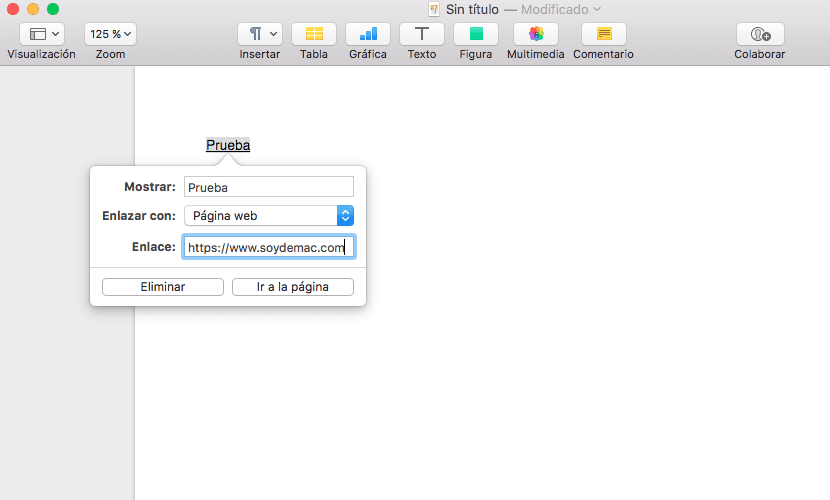
Csak akkor kell tudnunk, mit kell tennünk, ha akarjuk módosítsa vagy törölje a linket. Megismételheti a folyamatot a 4. ponttól, de a megerősítés előtt (lépjen az oldalra) változtassa meg a kívánt paramétert, vagy távolítsa el a hivatkozást, ha azt szeretné, hogy teljesen eltűnjön.